
תוכן עניינים:
- מְחַבֵּר John Day [email protected].
- Public 2024-01-30 09:16.
- שונה לאחרונה 2025-01-23 14:46.
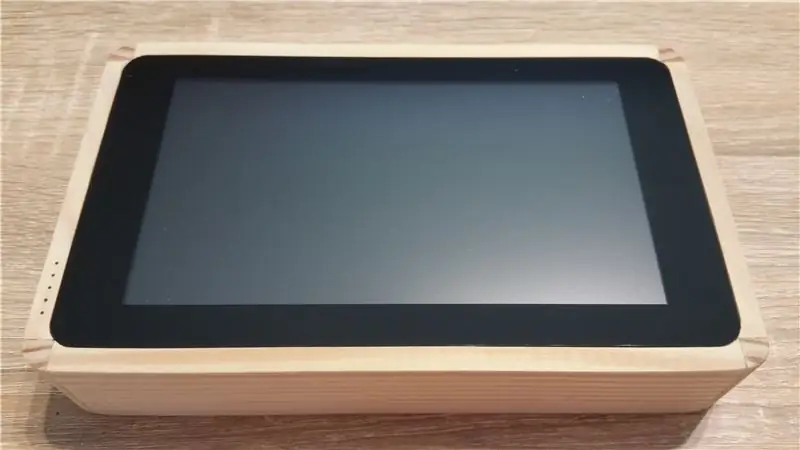
מבוא - למה הבנתי את זה?
התשובה כל כך פשוטה: רק בשביל הכיף:-)
כמה מהמטרות העיקריות שלי
- לשמור על גישה ליציאת HDMI;
- לשמור על גישה לפלט השמע;
- לשמור על גישה ל- GPIO;
- לשמור על גישה ליציאת USB אחת לפחות.
ה- BOM
- פטל פי 3
- תצוגת מסך מגע של Raspberry Pi 7 אינץ '
- מתג מיני שקופיות בעל 3 פנלים
- כבל הרכבה ללוח HDMI F/M
- מארז סוללות חיצוני PowerZen G2 9600mAh
- מגבר אודיו 2 X3 W
- כבל סרט 40p GPIO
- מחבר שקע נקבה מסוג USB
- מחבר אודיו
- סיב אופטי
- קצת עץ
- חתיכות הצלה
זְמַן
בין הניסיון הראשון ועד הסוף, לקח לי בערך 75 שעות.
שלב 1: שימוש בעץ …


בקוטר (9 מ"מ*38 מ"מ*2 מ '):
- 2 חלקים במידות הבאות: 18, 85 מ"מ * 38 מ"מ
- 2 חלקים במידות הבאות: 10, 6 מ"מ * 38 מ"מ
בשרביט פינתי (9 מ"מ*38 מ"מ*2 מ '):
4 חלקים בגובה 38 מ"מ
שלב 2: הגיע הזמן להשתמש בכלים



להלן הכלים בהם השתמשתי:
- המועדף עלי הוא ה- Proxxon MF70: הכלי הזה שאיפשר לי לבצע את החיתוכים בדיוק רב !!
- Dremel שלי (חשוב כמו Proxxon ^^);
- מולטימטר, לכמה בדיקות;
- כמה ליים;
- ובעזרת הבן שלי (בן 8):-)
שלב 3: הצד העליון



בצד העליון, רציתי לקבל נגישות לחלקים הבאים:
- שלוש מחבטות;
- שלושה כפתורי לחיצה;
- ה- GPIO.
אינני נותן את הפרטים המדויקים של הציטוטים, מכיוון שהוא בהתאם לצרכיך.
שימו לב לפרטים:
- כפי שאתה יכול לראות בתמונות, השתמשתי בחלקים מסוימים של עץ כדי להחזיק את רוב החלקים …
- שוב קצת עץ ליצירת שלושת כפתורי הלחיצה …
שלב 4: צד ימין לרוחב




הצד הזה היה הכי מסובך…
הייתי צריך ליצור את החורים הבאים:
- עבור HP (בשימוש חוזר ממחשב נייד ישן …);
- עבור USB, מחבר אודיו (בשימוש חוזר ממחשב ישן …);
- יציאת הטעינה;
- יציאת HDMI.
שלב 5: צד שמאלי צדדי



שום דבר מסובך בצד הזה:
- רק כמה חורים ל- HP;
- צמצם אחד למגבר שמע;
- 5 חורים נוספים כדי לעבור את הסיב האופטי שבו אני משתמש כדי לעקוב אחר רמת הסוללה …
שלב 6: הגיע הזמן להיצמד …


שום דבר מסובך: דבק וסבלנות:-)
הגיע הזמן לשתות בירה!
שלב 7: כיצד להפעיל …



אחת החשיבה החשובות ביותר הייתה העוצמה …
לאחר חיפוש בדוגמא כלשהי, אני בוחר להשתמש בבנק כוח: לדגם זה יש יתרון שניתן להשתמש בו בזמן הטעינה:
- הקיבולת שלו נעשית עבור 9600mAh, אשר מספיק כדי לקבל לפחות שעתיים של אוטונומיה;
- הסרתי את המארז, שמרתי על בקר הסוללה והטעינה;
- 5 מחווני LED חושפים את רמת הסוללה => חלקים קטנים של סיבים אופטיים מאפשרים לי לראות את הרמה מול הטאבלט;
- פיסת עץ קטנה משמשת להחזקת הסוללה.
שלב 8: LCD

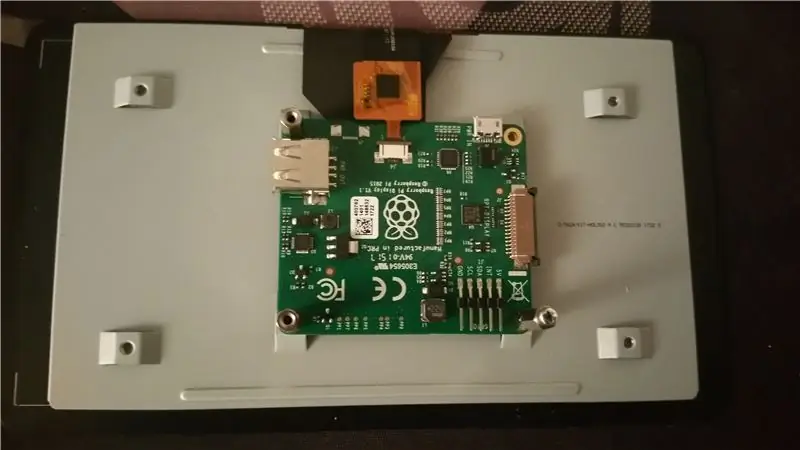

אני בוחר להשתמש במסך המגע המקורי של Raspberry Pi 7"
שלא כמו ההדרכות השונות, הנחתי את הפטל הפוך כדי לחסוך מקום.
השתמשתי בשתי לוחות מתכת כדי לשמור אותו במבנה העץ.
שלב 9: הרכבה אחרונה


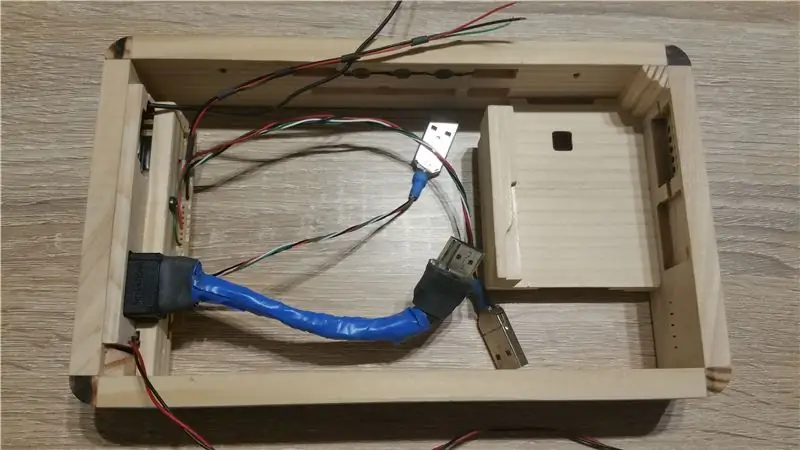
אחרי כל העבודה הזו, הגיע הזמן לחבר את כל האלמנטים האלה יחד
שוב, סבלנות וקצת מתודולוגיה, והכל נופל למקומו!
לצלחת האחורית השתמשתי בחתיכת פרספקס …
שלב 10: ועכשיו, התוצאה
מוּמלָץ:
לוח ה- ThreadBoard (גרסה שאינה מודפסת בתלת-מימד): לוח אב טיפוס מהיר של טקסטיל: 4 שלבים (עם תמונות)

לוח ה- ThreadBoard (גרסה שאינה מודפסת בתלת-מימד): לוח אב טיפוס מהיר של טקסטיל E: ניתן למצוא כאן את גרסת ה- ThreadBoard V2 להדפסה תלת-ממדית. ניתן למצוא כאן גרסה 1 של ה- ThreadBoard. למרות מכשולי העלות, נסיעות, מגיפות ומחסומים אחרים, ייתכן שאין לך גישה למדפסת תלת מימד אך תרצה ש
לוח החוטים: לוח אב טיפוס מהיר של טקסטיל: 5 שלבים (עם תמונות)

ניתן למצוא כאן את ThreadBoard: לוח אב טיפוס מהיר של טקסטיל: לוח ה- ThreadBoard הוא לוח לחם מגנטי למחשוב מוטבע המאפשר לאב טיפוס מהיר של טקסטיל אלקטרוני
לוח MXY - לוח רובוט שרטוט שרטוט XY בעלות נמוכה: 8 שלבים (עם תמונות)

לוח MXY - לוח רובוט ציור מגרש XY בעלות נמוכה: המטרה שלי הייתה לעצב את לוח ה- mXY כך שיתאים לתקציב נמוך את מכונת הציור של ה- XY. אז עיצבתי לוח שמקל על מי שרוצה לעשות את הפרויקט הזה. בפרויקט הקודם, תוך שימוש במנועי צעד 2 Nema17, לוח זה
ערכות רכב חכמות למעקב אחר חכמות DIY מעקב אחר רגישות לרכב: 7 שלבים

ערכות רכב חכמות למעקב אחר רובוט חכם עוקבות אחר מכוניות רגישות: עיצוב על ידי SINONING ROBOT אתה יכול לקנות ממכונית רובוט מעקב Theory LM393 שבב להשוות את שני הפוטורזיסטור, כאשר יש צד פוטוסיסטור צד אחד על לבן הצד של המנוע ייעצר מייד, הצד השני של המנוע להסתובב כך ש
לוח לוח לוח: 7 שלבים

לוח לוח: לפני זמן רב מאוד מצאתי כותב NC של Rotring ללא הבקר. שכחתי לגמרי מה אני רוצה לעשות עם זה, אבל בשבוע שעבר מצאתי אותו שוב ואני רוצה להכין ממנו מגש לוח. כתב היד האישי שלי על הלוח הוא לא
